Lager
Auf der Seite Lager unter Mandant / Einstellungen treffen Sie die Voreinstellungen für das Lagern der Artikel.
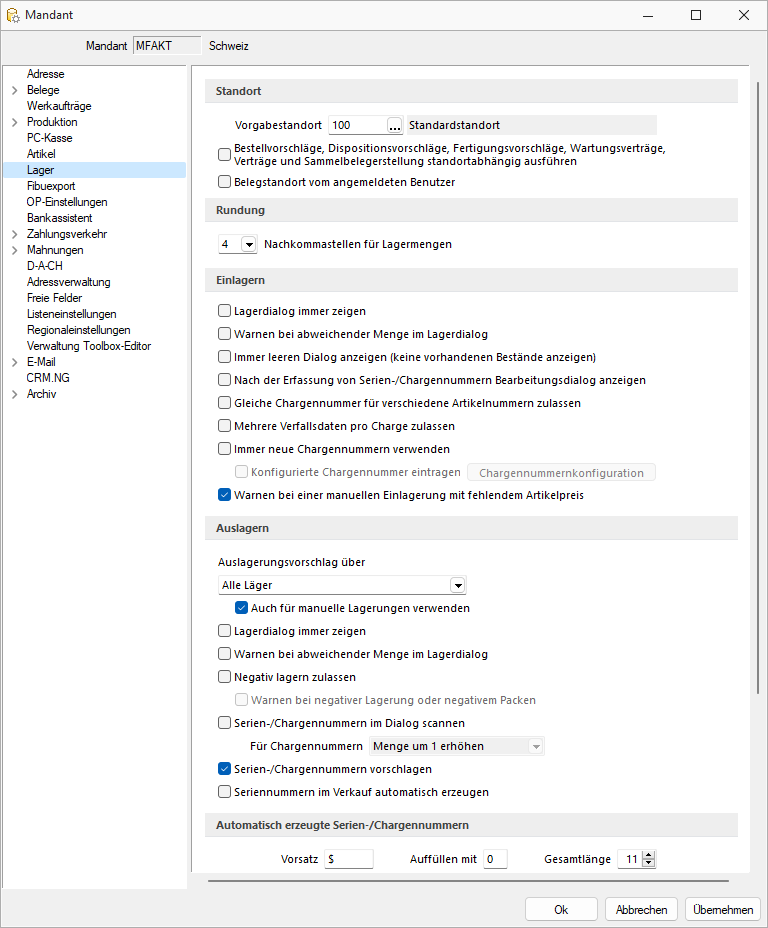
Abbildung 15.1290: Mandant Lager
Standort
Geben Sie hier Ihren Standardstandort ein. In den Belegen können immer nur Lager entsprechend dem gewählten Standort verwendet werden.
Bestell-, Dispositions- und, Fertigungsvorschläge, Wartungsverträge,
Verträge und Sammelbelegerstellung standortabhängig ausführen - Mit Aktivierung dieser Option wird der Standort in allen Belegen zum
Pflichtfeld. In den genannten Dialogen wird eine Standortauswahl angeboten, die
dann ebenfalls zur Pflicht wird, so dass z.B. der Bestellvorschlag immer nur
für einen ausgewählten Standort erzeugt werden kann.
Beim Aktivieren der Option werden Sie in einem Dialog auf die sich hieraus ergebenden Konsequenzen hingewiesen.
Belegstandort vom angemeldeten Nutzer - Beim Anlegen neuer Belege wird in diesen der Standort eingetragen, der in den Mitarbeiterstammdaten des angemeldeten Nutzers hinterlegt ist. Auch durch eine Kunden- oder Vertreterauswahl wird der gesetzte Standort nicht überschrieben, wenn diese Option aktiviert ist. Eine manuelle Auswahl ist aber weiterhin möglich.
Rundung
Wählen Sie hier die Anzahl der Nachkommastellen, auf die Ihre Mengeneingaben gerundet werden sollen. Dies ist z.B. sinnvoll, wenn es sich bei den Mengenangaben um Gewichte handelt.
Einlagern
Optionen für das Einlagern:
- Lagerdialog immer zeigen - Ist diese Option nicht aktiviert, dann erscheint der Lagerdialog nur, wenn es sich für den einzulagernden Artikel die Option Lagerdialog immer zeigen eingestellt ist oder dem Programm Informationen fehlen, um die Lagerung automatisch ausführen zu können (z.B. fehlende Angaben für Lager oder Seriennummern). Wenn Sie diese Option aktivieren, haben Sie an dieser Stelle die Möglichkeit festzulegen, in welchem Lager und mit welcher Menge eingelagert werden soll. Bereits vorhandene Bestände werden im Dialog mit angezeigt.
- Warnen bei abweichender Menge im Lagerdialog - Mit Auswahl dieser Option erhalten Sie vom Programm eine Warnung, wenn die erfasste Menge im Lagerdialog von der Menge der Belegposition abweicht. Das Lagern mit abweichender Menge ist dabei möglich.
- Immer leeren Dialog anzeigen (keine vorhandenen Bestände anzeigen) - Der Einlagerungsdialog erscheint immer als leerer Dialog, d.h. bereits vorhandene Bestände werden nicht mit angezeigt.
- Nach der Erfassung von Serien-/Chargennummern Bearbeitungsdialog anzeigen - Mit dieser Option erreichen Sie, dass sich nach Eingabe einer Serien-/Chargennummer im Einlagerungsdialog automatisch die Maske zur Erfassung von Zusatzbemerkungen öffnet.
- Gleiche Chargennummer für verschiedene Artikelnummern zulassen - Erlaubt die Zuweisung von gleichen Chargennummern unabhängig davon, ob diese schon für andere Artikelnummern verwendet wurden oder im Bestand vorhanden sind.
- Mehrere Verfallsdaten pro Charge zulassen - Erlaubt die Verwendung eines abweichenden Verfallsdatums für Zugänge zu einer bereits vorhandenen Chargennummer.
- Immer neue Chargennummern verwenden - Die Aktivierung dieser Option bewirkt, dass im Einlagerungsdialog von
Chargenartikeln immer eine leere Nummer vorgeschlagen wird.
- Konfigurierte Chargennummer eintragen - Mit dieser Option besteht die Möglichkeit, über den gleichnamigen Schalter Chargennummern in ihrem Aufbau nach bestimmten Merkmalen zu konfigurieren. Die hiernach erzeugten Nummern werden beim Einlagern vorgeschlagen.
- Warnen bei manueller Einlagerung mit fehlendem Artikelpreis - Um zu verhindern, dass ein Artikel in einer manuellen Lagerbuchung ohne Preis (Lagerwert) eingelagert wird, können Sie diese Option aktivieren. Sie erhalten in solchen Fällen vom Programm eine entsprechende Meldung.
Auslagern
Auslagerungsvorschlag über....... - An dieser Stelle entscheiden Sie, nach welchem Schema das Programm die vorhandenen Bestände zur Auslagerung vorschlagen und verwenden soll. Dazu werden Ihnen die folgenden Möglichkeiten angeboten:
- Alle Lager - Vom Programm wird entsprechend der im Artikelstamm festgelegten Lagerstrategie nach Auslagerungsmöglichkeiten in allen Lagern und deren Lagerplätzen gesucht. Ist der Bestand insgesamt nicht ausreichend und ist die Option Negativ lagern zulassen nicht aktiv, wird maximal mit der Menge des Bestandes ausgelagert.
- Positionslager - bestimmter Lagerplatz - Der Auslagerungsvorschlag wird nur für das Lager bzw. den Lagerplatz der Belegposition erstellt. Ist darin kein ausreichender Bestand vorhanden, wird von diesem nur in Höhe des Bestandes oder ggf. auch ins Negative ausgelagert. Ist kein Lagerplatz angegeben, wird der Lagerdialog angezeigt.
- Positionslager - alle Lagerplätze - Der
Auslagerungsvorschlag wird wie bei der Option (bestimmter Lagerplatz) nur für das in der Belegposition angegebene Lager
aber über alle Lagerplätze
erstellt. Das Verhalten bei nicht ausreichendem Bestand bzw. fehlendem
Lagerplatz entspricht der vorherigen Option.
- Positionslager - alle Lagerplätze, dann alle Lager - Für die auszulagernde Menge werden die Bestände zunächst aus dem Lager des Beleges / der Belegposition vorgeschlagen. Ist der Bestand in diesem nicht ausreichend, werden für die Restmenge auch Bestände aus allen Lagern entsprechend der Lagerstrategie berücksichtigt.
Hinweis: Bestände aus Sperrlagern, aus Wareneingangslagern bzw. aus Lagern, die nicht dem Belegstandort (bei Standortmodul) entsprechen, werden für die Auslagerung nicht berücksichtigt.
Auch für manuelle Lagerung verwenden - Wird über den Beleg „manuellen Lagerung“ eine Auslagerung vorgenommen, kann über das Deaktivieren der Mandantenoption „Auch für manuelle Lagerungen verwenden“ verhindert werden, dass ein Lagervorschlag entsprechend der Lagerstrategie erfolgt.
Lagerdialog immer zeigen - Bei der Auslagerung wird analog des Prinzips der Option Einlagern verfahren.
Warnen bei abweichender Menge im Lagerdialog - Warnung analog der Option unter Einlagern.
Negativ lagern zulassen - Durch diese Option gestatten Sie dem Programm, dass bei Auslagerungen negative Bestände entstehen dürfen.
Andernfalls kann die Lageraktion maximal nur mit der Menge entsprechend dem verfügbaren Bestand ausgeführt werden. Das bedeutet, dass für die Lageraktionen Auslagern und Packen immer ausreichend Bestand vorhanden sein muss.
Warnen bei negativer Lagerung oder negativem Packen - Ist die
Option Negativ lagern zulassen aktiv, können Sie sich über diese Option
zusätzlich eine Warnmeldung anzeigen lassen.
Die Meldung wird immer dann angezeigt, wenn für die Lageraktion kein ausreichender Bestand vorhanden ist. Je nach gewählter Einstellung unter Auslagerungsvorschlag wird hierbei der Bestand im Lager / Lagerplatz der Belegposition oder über alle Lager geprüft.
Serien-/Chargennummern im Dialog einscannen - Diese Option wählen Sie, wenn die Nummern beim Auslagern in der Belegerfassung per
Scanner eingelesen werden sollen.
Für das Scannen von Chargenartikeln können Sie optional festlegen, dass die Menge einer bereits gescannten Nummer um 1 oder um die noch offene Menge erhöht werden soll.
Serien-/Chargennummern vorschlagen - Diese Option bewirkt die Vorbelegung von Serien-/Chargennummer als Vorschlag im Auslagerungsdialog entsprechend der im Artikelstamm festgelegten Lagerstrategie. Hierdurch ist es möglich, auch für Serien- / Chargenartikel den Lagerdialog zu unterdrücken.
Hinweis: Die beiden Optionen "Serien-/Chargennummer vorschlagen" und "Serien-/Chargennummern scannen" schliessen sich gegenseitig aus, d.h. es ist nur eine von beiden einstellbar. Im Lagerdialog können Sie die Scan-Funktion über das Kontextmenü aktivieren.
Seriennummern im Verkauf automatisch erzeugen - Durch diese Option erreichen Sie die Vorbelegung von automatisch erzeugten Seriennummern als Vorschlag im Auslagerungsdialog entsprechend der im Artikelstamm festgelegten Lagerstrategie. Hierdurch ist es möglich, auch für Artikel mit Seriennummern im Verkauf den Lagerdialog zu unterdrücken.
Automatisch erzeugte Serien-/Chargennummern
Hier können Sie Vorgaben (Vorsatz, Füllzeichen, Zeichenlänge der Nummer) definieren, die beim automatischen Erzeugen von Serien- / Chargennummern verwendet werden sollen. Bei der Generierung wird vom Programm die Nummer über den Hauptindex der Tabelle Seriennummern / Chargen automatisch weitergezählt.
Beispiel
Letzter Datensatz in der Tabelle mit der ID 82 und der Seriennummer
"SN0082".
Mandantenvorgaben zu
Vorsatz: SN
Auffüllen mit: 0
Gesamtlänge: 6
Bei einer manuellen Lagerbuchung sollen 10 neue
Seriennummern erzeugt und verwendet werden.
Über das Untermenü "Nummern automatisch erzeugen" werden so die Seriennummern "SN0083" bis "SN0092" erzeugt und für die Einlagerungsbuchung verwendet.
Hinweis: Auch beim Lagern ins Negative von Serien- / Chargenartikeln werden die Nummern mit diesen Einstellungen automatisch generiert, wenn die Optionen "Negativ lagern zulassen" und "Serien-/Chargennummern vorschlagen" aktiviert sind.